
인스타 스토리 업로드를 하다가 한 번쯤 오류가 발생한 경험을 해본 적 있으실 겁니다. 이런 경우에 어떻게 해결을 해야 할지 막막한 기분이 들었던 분들도 있으실 텐데요. 이번 콘텐츠에서는 아이폰으로 인스타그램 스토리 업로드시 발생하는 오류를 해결하는 방법에 대해서 설명드려보도록 하겠습니다.
✅ 함께 볼만한 콘텐츠
* 인스타 상대방 게시물 캡쳐하면 상대방에게 알람 울릴까?
* 인스타 스토리 릴스 영상 저장하는 방법
인스타 스토리 업로드 오류 해결 방법 4가지

인스타그램에서 스토리 업로드시 발생하는 오류를 해결하는 방법은 총 4가지가 있습니다. 상황에 따라서 다른 방법들이 있을 수 있지만 가장 보편적으로 사용하는 방법 4가지에 대해서 설명해드릴 예정이며, 아이폰과 안드로이드폰 모두 적용 가능한 방법입니다.
- 앱을 강제종료 하는 방법
- 앱 내 캐시 데이터 삭제 방법
- 앱 삭제 후 재설치 방법
- 스마트폰 재부팅 방법
인스타그램 스토리가 아닌 피드 업로드 오류에 대한 내용에 해결 방법을 원한다면 아래 콘텐츠를 통해서 확인이 가능하니 체크해보기를 바란다.
1. 앱 강제 종료하는 방법

인스타 스토리 업로드 오류 해결 방법으로 가장 먼저 시도해볼 수 있는 방법은 바로 실행 중인 앱을 강제 종료해보는 것입니다. 강제 종료 만으로도 현재 실행 중인 데이터는 모두 초기화되고 재실행하면 되기 때문에 간단하게 시도해볼 수 있는 방법입니다.
2. 앱 내 캐시데이터 삭제 후 재 실행 방법

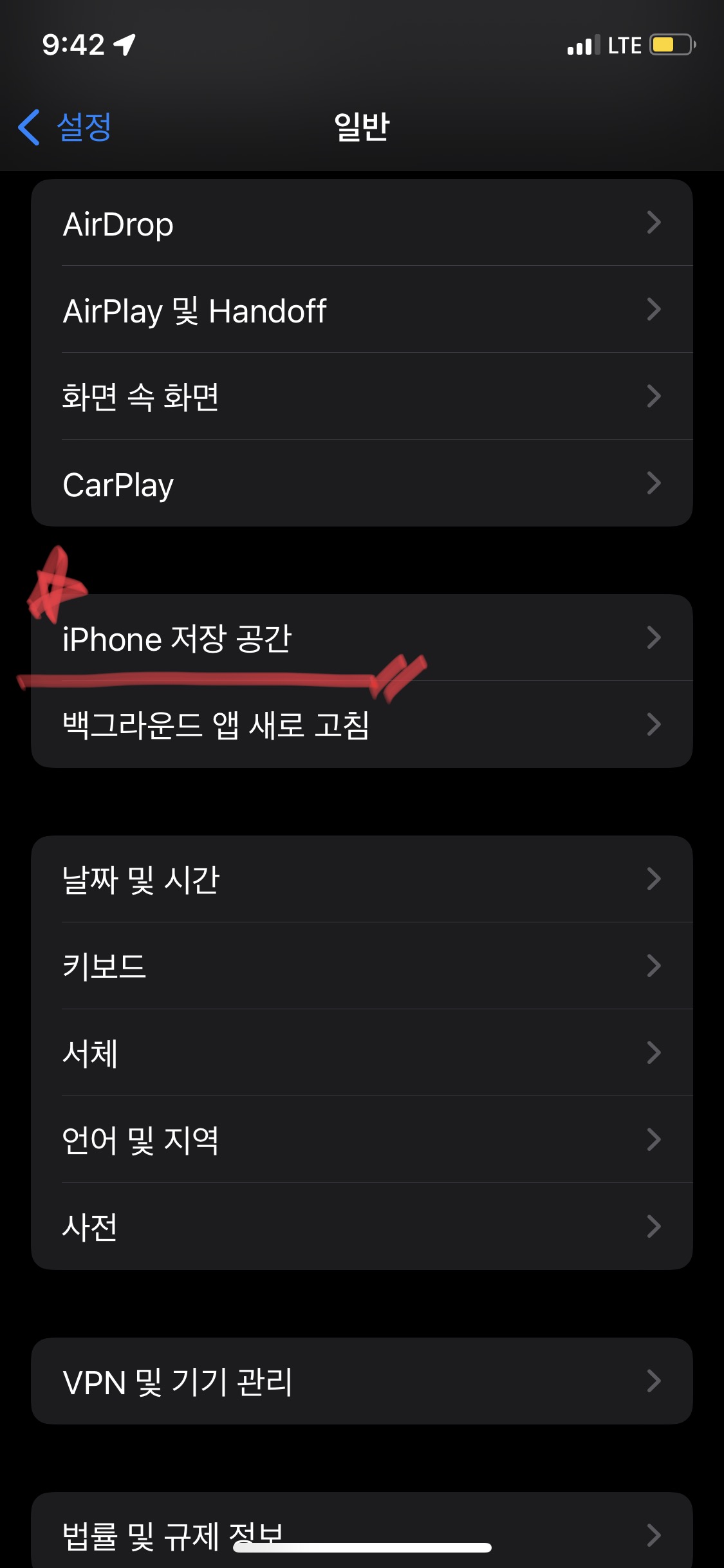
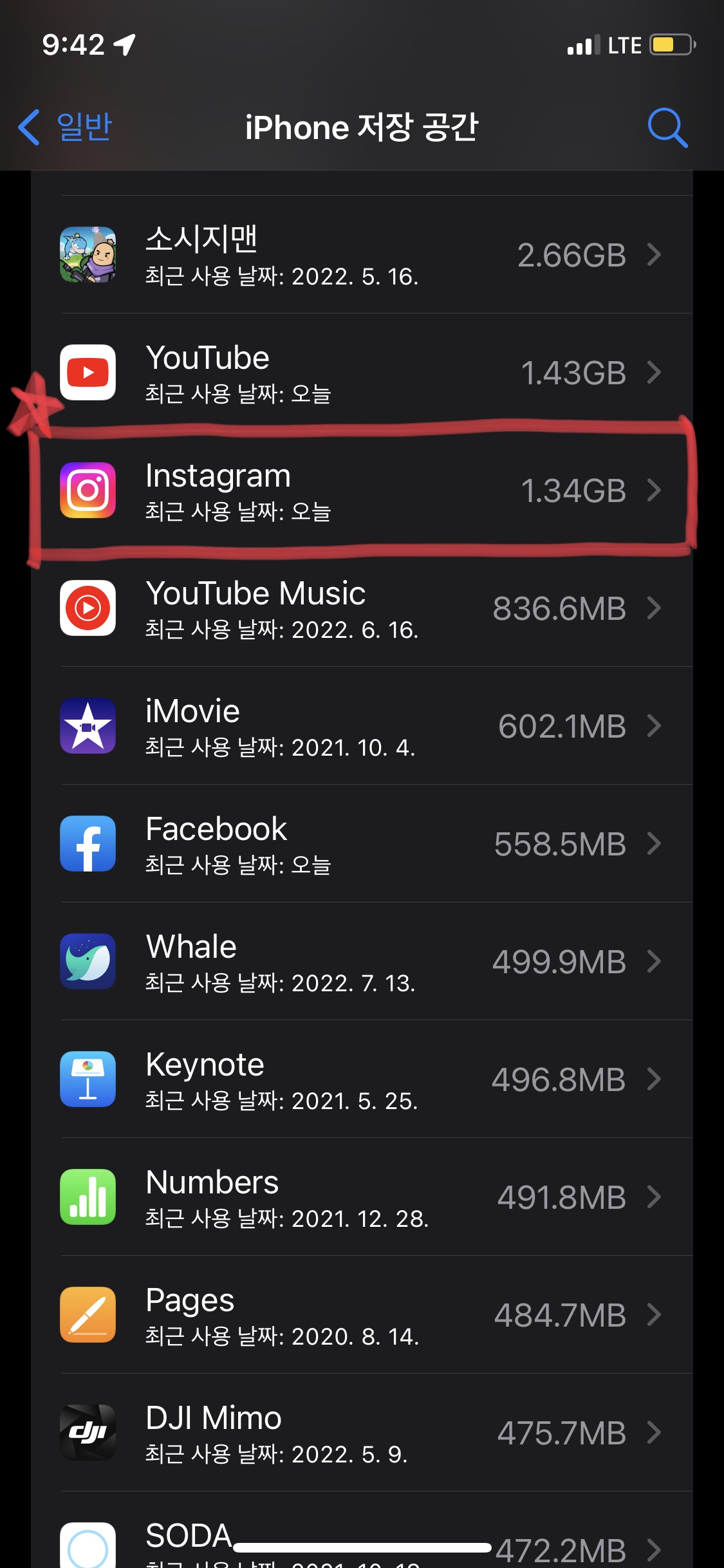
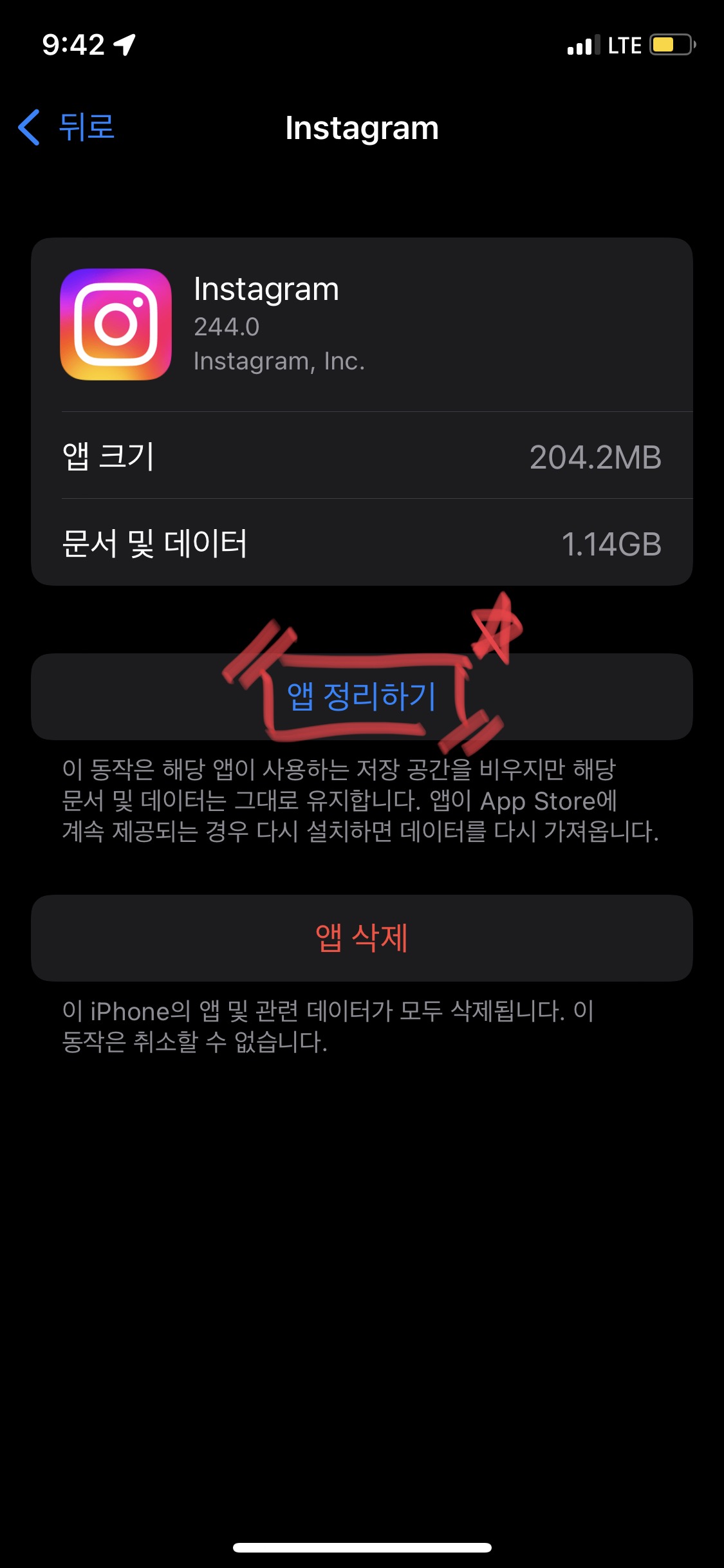
다음으로 시도해볼만 오류 해결 방법은 캐시 데이터를 삭제해보는 방법입니다. [설정] - [일반] - [아이폰 저장공간] - [인스타그램] 항목으로 순서대로 들어가 보면 [앱 정리하기]라는 항목을 확인할 수 있습니다. 해당 메뉴를 선택하여 앱을 정리 후 인스타그램을 다시 재실행하면 됩니다.
3. 앱 삭제 후 재설치
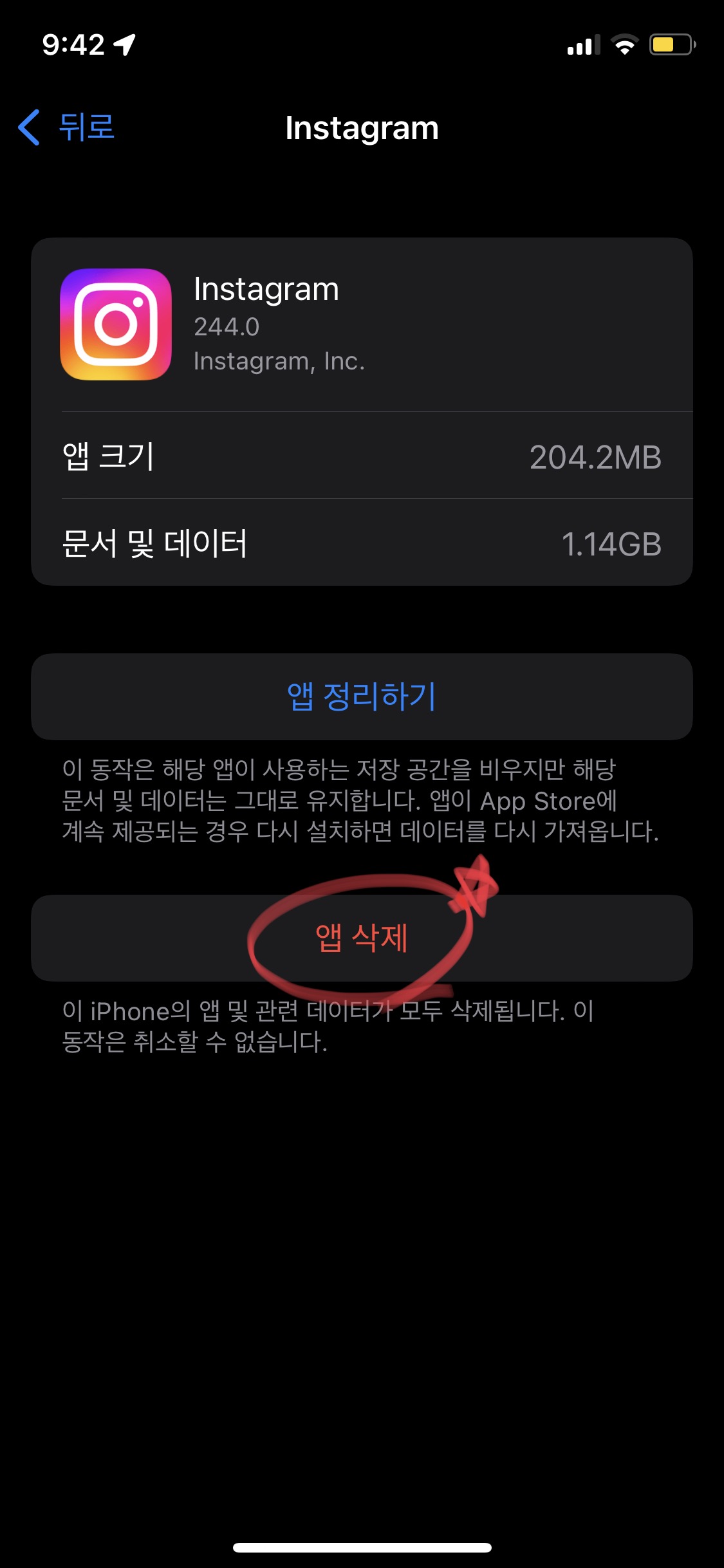
캐시 데이터까지 설정했는데도 오류가 지속된다면, 위와 같은 항목으로 접속하여 인스타그램 앱을 삭제 후 다시 재설치하는 방법을 선택해보셔도 됩니다.
4. 마지막 방법은 스마트폰 재부팅
마지막 방법은 모든 전자기기가 먹통일 때 사용해볼 수 있는 방법은 스마트폰 자체를 아예 재부팅을 해보는 것입니다. 만약 위와 같은 방법으로도 모두 인스타 스토리 업로드 오류가 해결되지 않았다면 인터넷 연결상태를 최종적으로 확인해보시길 바랍니다.
인스타그램 좋아요 누른 게시물 기록 확인 및 한번에 삭제 취소 방법
인스타그램 좋아요 누른 게시물 기록 확인 및 한 번에 삭제 취소하는 방법에 대해서 설명해 보도록 하겠다. 여러분들이 과거에 눌렀던 게시물들의 좋아요 기록들을 확인하고 지우고 싶은 경우
dacco.tistory.com
'꿀팁 iT&제태크 > 프로그램&앱' 카테고리의 다른 글
| 인스타 스토리 캡쳐 알림 실제로 울릴까? (게시물, 디엠 포함) (0) | 2022.08.01 |
|---|---|
| 인스타 피드 오류 쉬운 해결방법 (0) | 2022.07.26 |
| PDF 파일 합치기와 JPG 파일로 변환 하는 방법 (0) | 2022.05.09 |
| 인스타 프사 확대, 인스타그램 프로필 사진 저장하기 (0) | 2022.04.14 |
| 인스타그램 스토리 숨기기 및 해제, 상대방 차단하는 방법 (0) | 2022.04.13 |





